WAPRO ERP
Aplikacja Moje konto WAPRO ERP to moduł umożliwiający zamawianie nowych wersji, kupowanie nowych produktów i usług oraz zarządzanie licencjami.
Aplikacja wykorzystuje ten sam login i hasło, którego używasz do systemu Asystent WAPRO dostępnego cały czas pod adresem https://wapro24.assecobs.pl/asystent.
Program może być uruchamiany z aplikacji ERP (np. WAPRO Mag, WAPRO Kaper oraz inne) lub bezpośrednio z pulpitu systemu Windows.
Dla ułatwienia użytkowników jeśli program jest uruchamiany bezpośrednio z programu (Opcja dostępna w pulpicie informacyjnym lub menu Pomoc) a system był przynajmniej raz w pełni zaktywowany to użytkownik nie będzie proszony o login i hasło.
Zalety wykorzystania aplikacji Moje konto WAPRO ERP:
- Bezproblemowe logowanie w przypadku wykorzystania przez aplikację WAPRO
- Ten same dane do logowania co w portalu Asystent WAPRO
- Wgląd w pełną historię i stan posiadania swoich licencji
- Bezproblemowa szybka aktualizacja wszystkich licencji w jednym miejscu
- Podgląd kiedy kończą się licencje czasowe
- Możliwość pobierania certyfikatów do poszczególnych licencji
- Szybka możliwość kalkulacji kosztów aktualizacji licencji
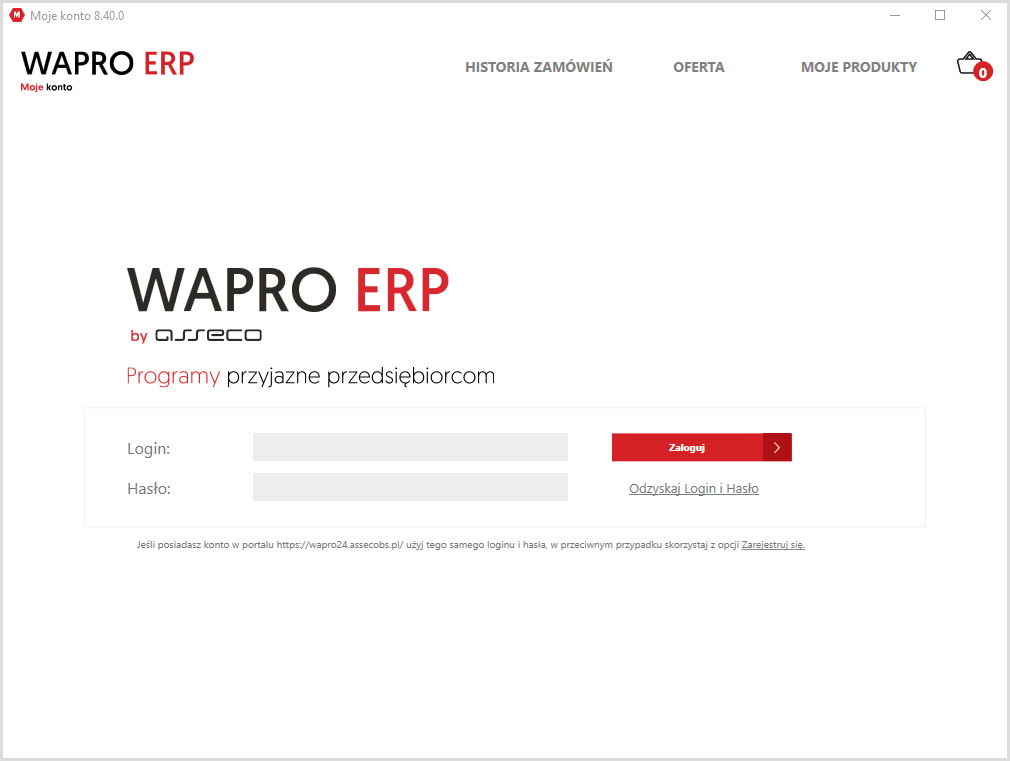
Po zalogowaniu użytkownik widzi ofertę produktów oraz usług WAPRO ERP. Po najechaniu na produkt dostępny jest opis danego produktu oraz pokazana jest aktualna wersja produktu i data jej publikacji.
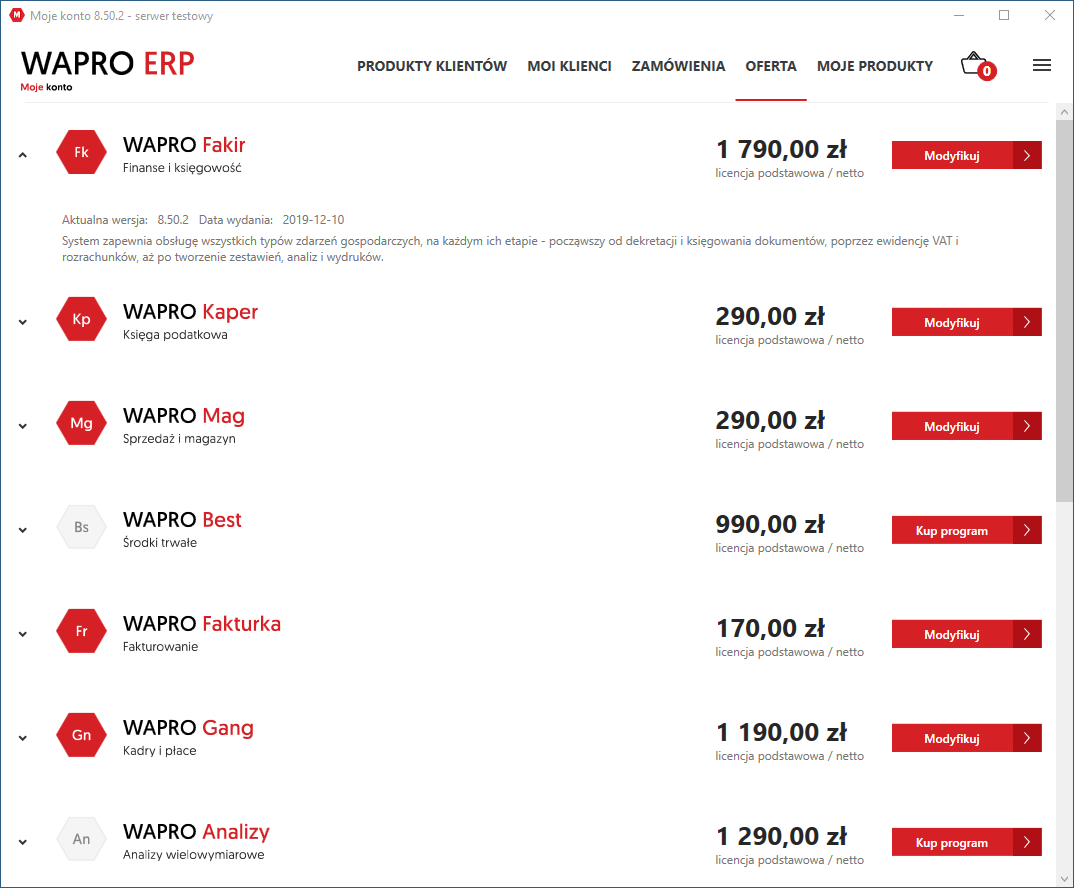
Jeśli użytkownik posiada wykupiony dany produkt lub usługę to opcje nawigacyjne nazwane są Modyfikuj jeśli nie posiada to przycisk zawiera napis Kup program.
Proces zamawiania nowego produktu czy też modyfikacji istniejącego nie różni się znacząco poza faktem, że dla modyfikacji widoczne są parametry posiadanej już wersji takie jak wariant, pakiet oraz liczba produktów.
Przed dojściem do samego ekranu modyfikowania danej licencji należy wybrać najpierw jaka licencja ma być modyfikowana.
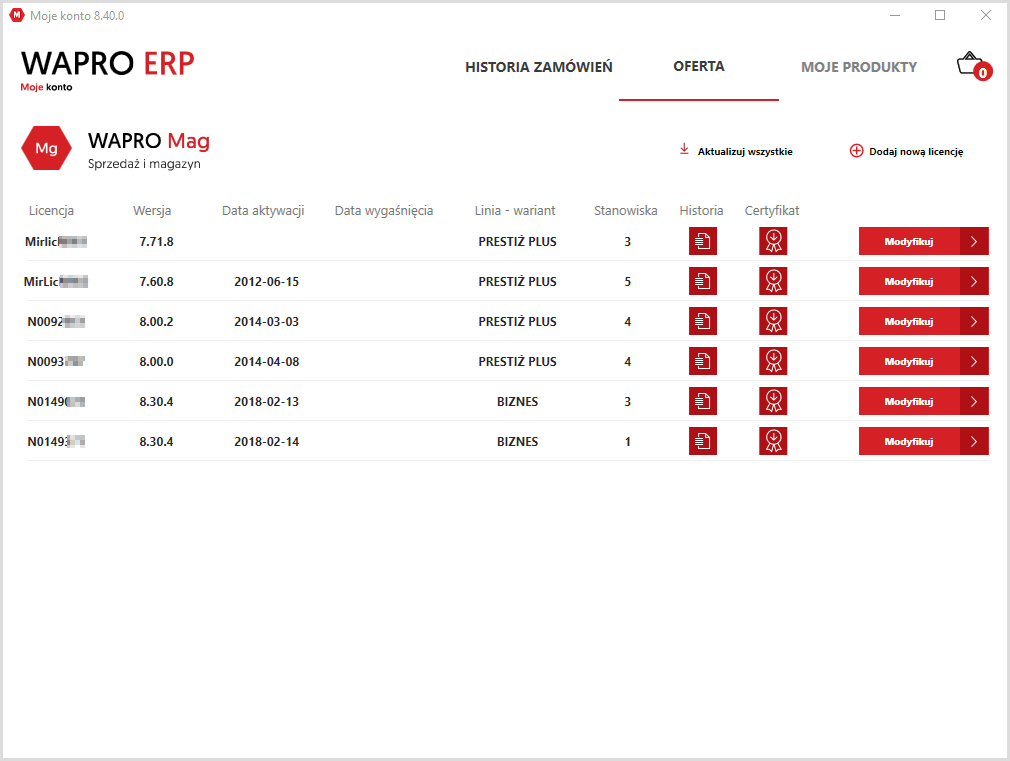
Z tego miejsca użytkownik może także podejrzeć historię danej licencji czyli jak zmieniały się jej parametry na przestrzeni czasu. Dodatkowo klikając na ikonę pobierania w kolumnie Certyfikat można pobrać certyfikat dla danej licencji. Ważne jest, że jeśli użytkownik pobiera certyfikat z poziomu listy licencji to pobiera się certyfikat do ostatniej wersji w jakiej ta licencja była aktywowana. Jeśli jednak użytkownik wejdzie w szczegółową historię danej licencji, może pobrać certyfikat do wersji archiwalnych.
Pamiętaj, że certyfikat do wersji archiwalnych może być użyty tylko do aktywacji programu w tamtej wersji i jeśli posiadasz nowszą wersję programu to opcja pobierania może się głównie przydać np. do archiwizacji certyfikatów autentyczności oprogramowania w kopiach dokumentów firmy.
Z poziomu tego ekranu użytkownik może zamówić także nową licencję na dany program np. licencja typu filia na program WAPRO Mag. Jeśli użytkownik chce zakupić aktualizację to z tego miejsca może bardzo szybko zamówić także aktualizację wszystkich swoich licencji na wybrany produkt.
W przypadku posiadania licencji, które nie są już używane i braku chęci ich aktualizacji można je usunąć następnie w koszyku.
Po wybraniu opcji Modyfikuj pojawi się ekran parametrów danej licencji. Po prawej stronie widać stan licencji a po lewej dostępne są opcje zmiany parametrów. Użytkownik przed dodaniem do koszyka może wybrać opcję Oblicz, która sprawdzi koszt aktualizacji w cenach detalicznych. Po wybraniu opcji Dodaj pozycja zostanie dodana do koszyka a na ikonie koszyka w prawym górnym rogu zaktualizuje się ilość pozycji w koszyku. Tą samą metodą można dodawać kolejne pozycje do koszyka.
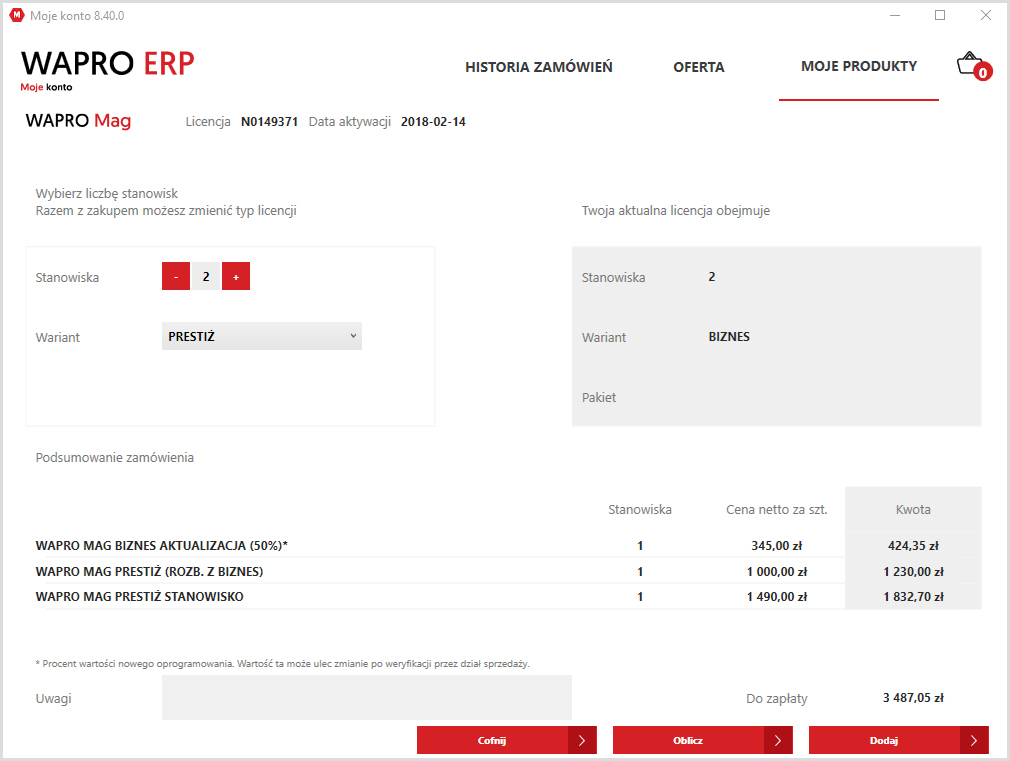
Tą samą metodą można dodawać kolejne pozycje do koszyka.
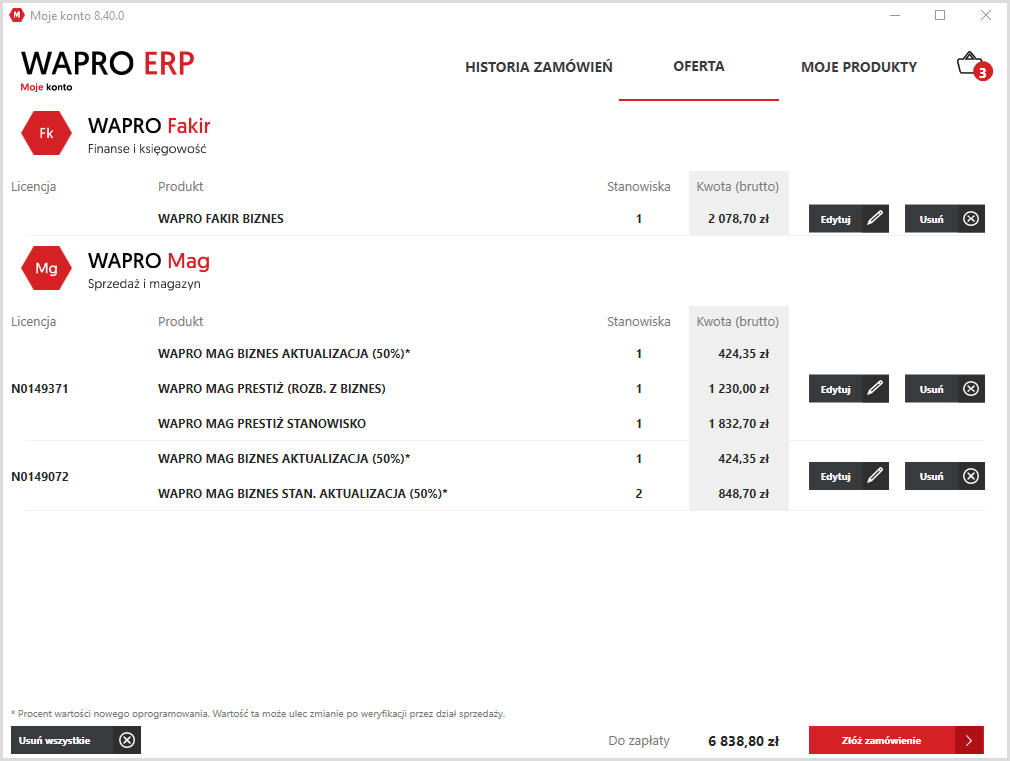
Będąc na oknie koszyka użytkownik może wrócić do edycji jakiejś pozycji lub ją usunąć. Jeśli zachodzi potrzeba dodania kolejnej pozycji to można to zrobić ponownie z poziomu ekranu Moje produkty lub Oferta.
Jeśli zamówienie ma być przekazane do realizacji to wystarczy wybrać opcję Złóż zamówienie, spowoduje to przejście do podsumowania gdzie użytkownik może zmienić dane adresowe do Faktury oraz wysyłki. Dane mogą być pobrane z rejestru REGON po podaniu numeru NIP.
Na tym ekranie użytkownik może także wskazać Partnera, który ma realizować zamówienie.
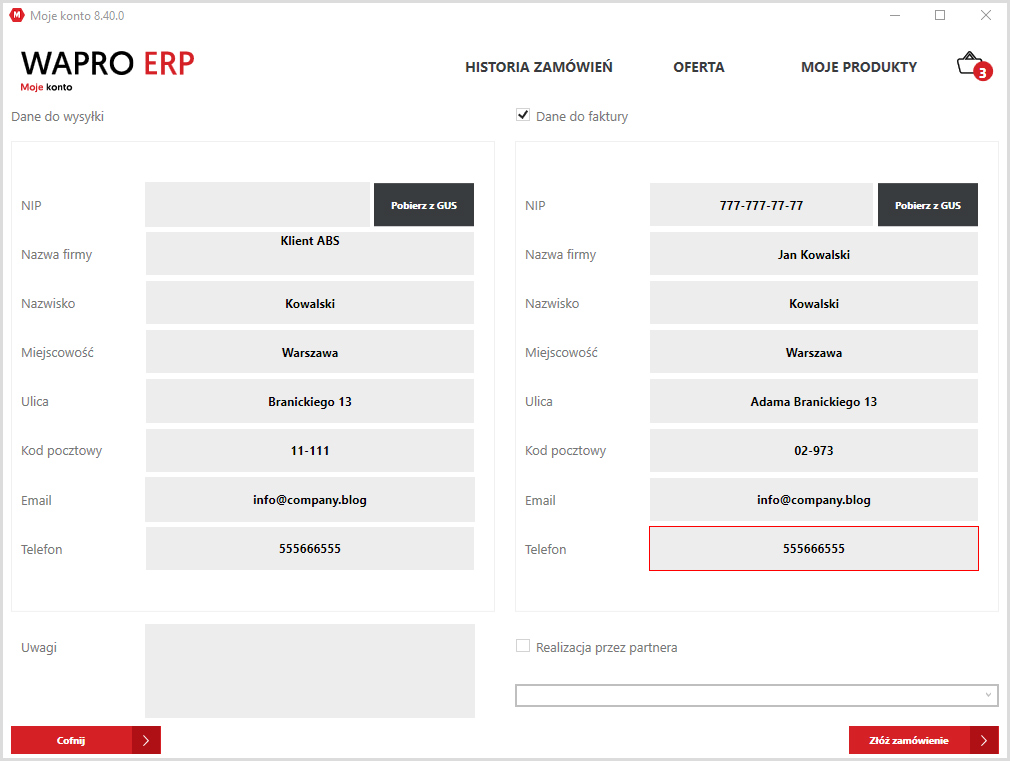
Po wybraniu Złóż zamówienie, gdy zamówienie jest realizowane bezpośrednio przez Asseco Business Solutions S.A, pojawi się dodatkowa możliwość opłaty przez PayU. Jeśli jednak zamówienie realizowane jest przez Partnera lub Partner WAPRO zamawia aktualizację lub nowe licencje własne, opcja PayU nie jest proponowana. W przypadku kiedy firma zmieni partnera realizującego, dział handlowy kontaktuje się z klientem celem otrzymania deklaracji zmiany Partnera.